Se você precisar gerar a .key CSR para enviar para sua certificadora, veja no painel Plesk 12.5 como efetuar este procedimento.
01| Localizando o certificado SSL
- Acesse seu Painel Plesk.
- Depois clique em Assinaturas, procure pelo domínio e clique sobre ele.
- Localize o botão Certificado SSL e clique nele.
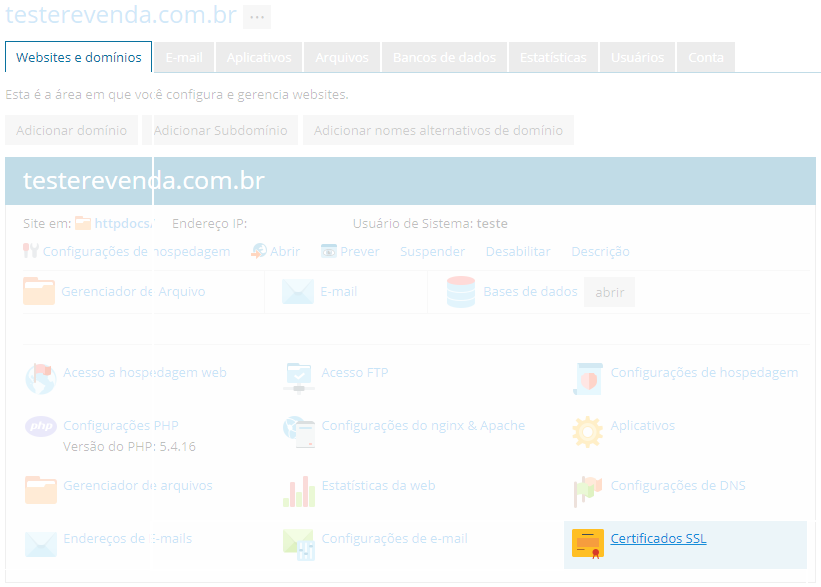
- Agora clique no botão Adicionar o certificado SSL
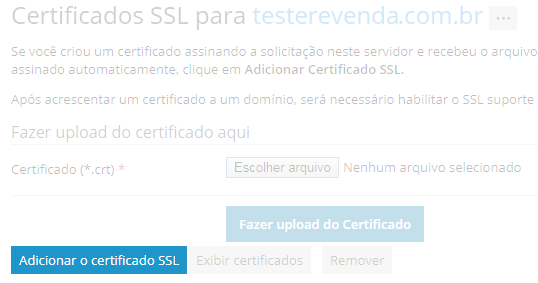
02| Gerando o CSR
- Agora você deve preencher os campos da seguinte forma:
Nome do certificado: Defina um nome para o certificado
País: Escolha o seu país
Estado ou província: Informe o Estado
Localização (cidade): Informe a cidade
Nome da organização: Informe o nome da empresa
Nome da divisão: Informe o nome
Nome do domínio: Informe o domínio
E-mail: Deve ser especificamente as seguintes contas: webmaster@dominio | sysadmin@dominio | admin@dominio | hostmaster@dominio | info@dominio
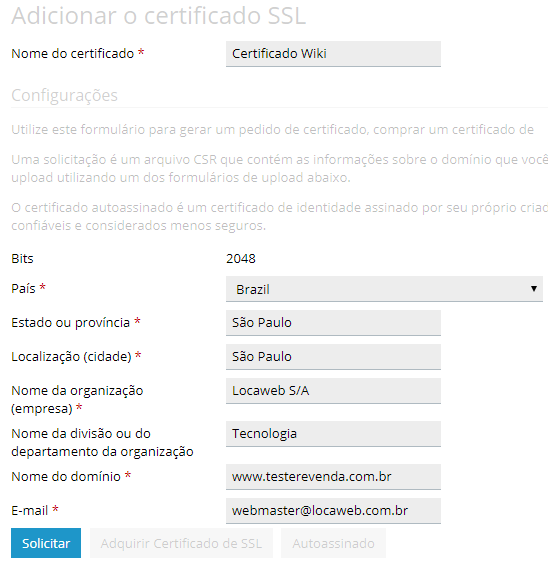
- Depois clique no botão Solicitar, baixei o arquivo .pem e encaminhe para sua certificadora.
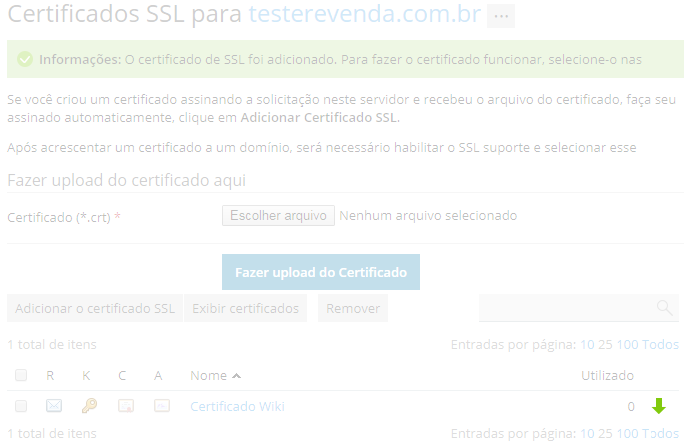
03| Fazendo o upload do certificado
- Depois que você já recebeu o certificado da sua certificadora, acesse novamente o área do Certificado SSL.
- E faça o upload dos arquivos .crt e CA e depois clique no botão Fazer upload do Certificado.
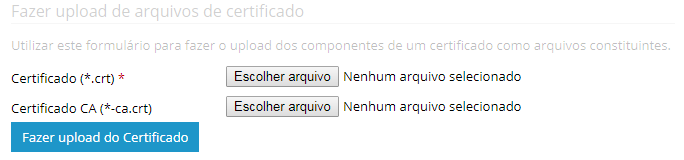
04| Habilitando o SSL
- Acesse seu Painel Plesk.
- Depois clique em Assinaturas, procure pelo domínio e clique sobre ele.
- Depois clique na aba Websites e domínios, logo em seguida clique em Configurações de hospedagem.
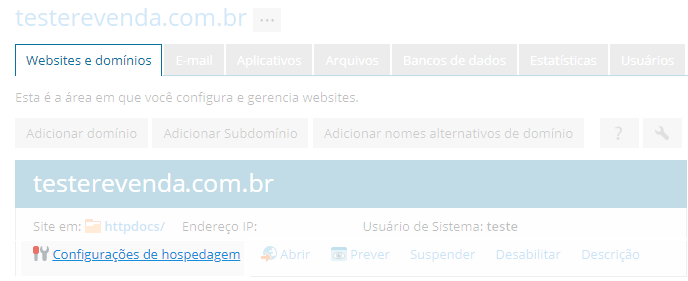
- Localizar a informação Segurança e habilite Suporte SSL e selecione o certificado criado e clique no botão OK.
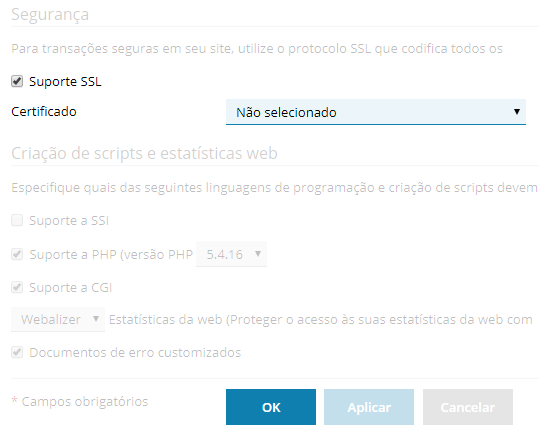
- Aguarde 24 horas para funcionar com https://.
Aproveite e conheça outros produtos da Locaweb, como o Revenda Plesk, clique aqui e saiba mais!
